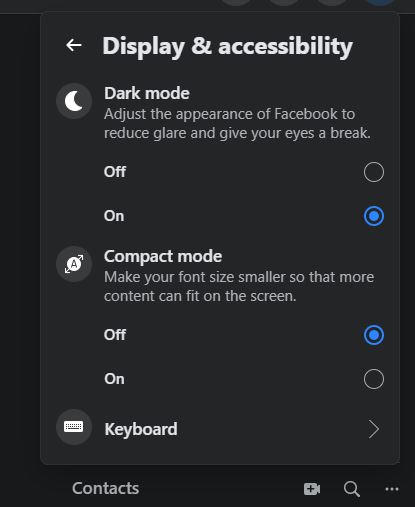Nếu bạn đam mê màu đen, muốn mọi thứ hiển thị lowkey nhất có thể, boa gồm bảo vệ thị lực tốt hơn, cũng như cho cảm giác đỡ mỏi mắt hơn, ngầu hơn. Chuyện mọi thứ thành Dark mode chính là lựa chọn vô cùng hoàn hảo cho bạn để tối ưu sức mạnh cũng như triển khai mọi nội dung trở nên tốt hơn. Vì thế các hãng thường tích hợp Dark Mode để giúp người dùng đa dạng chọn lựa hơn, đây cũng là xu hướng mà rất nhiều nhà phát triển đang hướng tới cho ứng dụng của mình. Hoàng Hà PC xin hướng dẫn bạn cách chỉnh Dark Mode trên Windows dễ dàng nhất.
Vậy làm thế nào để tùy chỉnh Dark Mode trên Windows và biến mói thử thành Dark Mode ?
Sau đây sẽ là hướng dẫn dùng Dark Mode với nhiều ứng dụng trên nền tảng phổ biến hiện nay chính là Windows, được Hoàng Hà PC tìm hiểu kỹ. Anh em nào yêu thích phủ đen còn đợi gì nữa mà không làm thôi:
Đầu tiên là giao diện Windows, Để kích hoạt Dark Mode, chúng ta hãy vào Settings > Personalization > Color > Choose your color Default app Mode. Sau đó chọn Dark là xong, kết quả đạt được chính là một giao diện đã được chuyển thành màu đen.
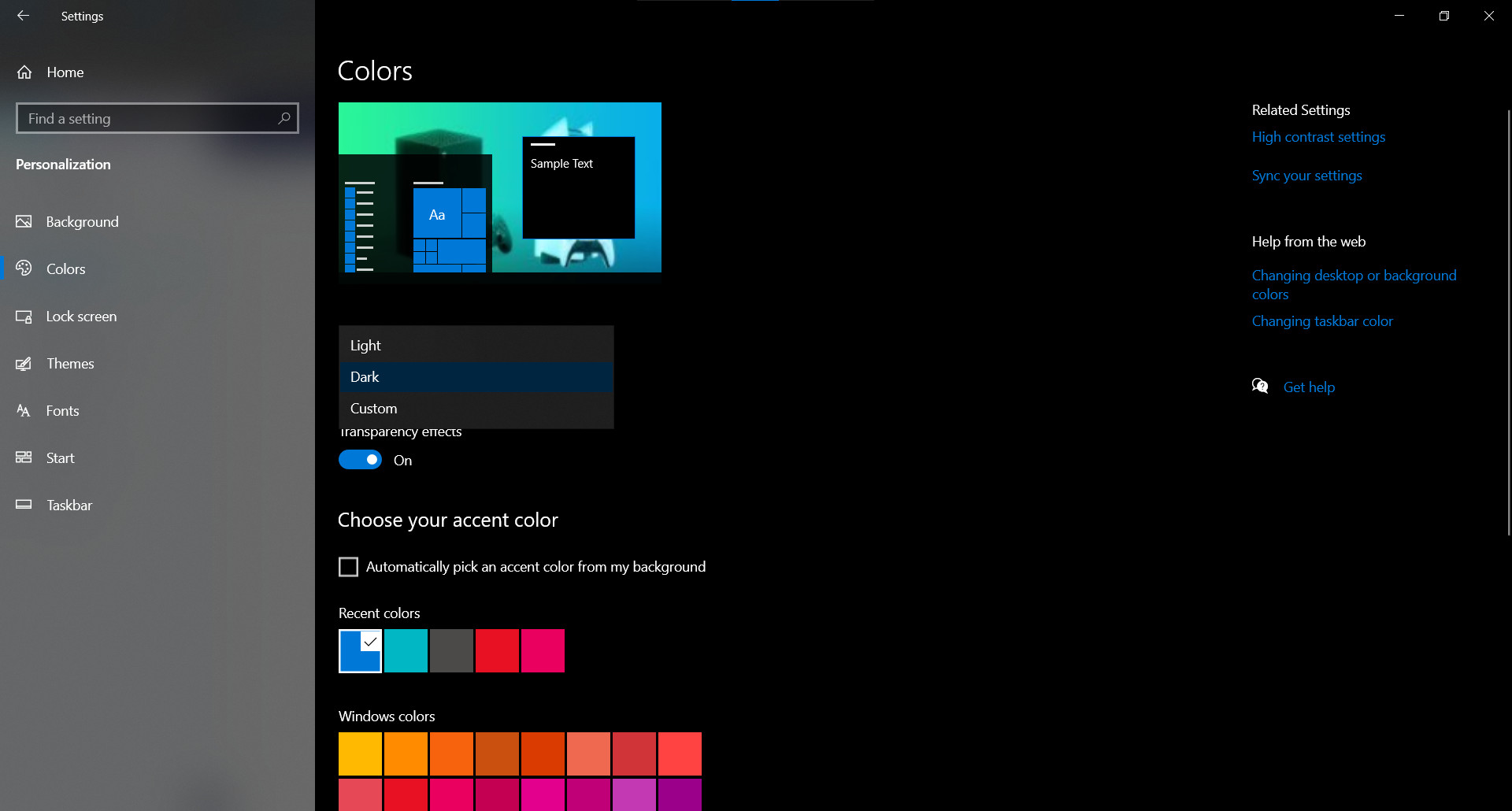
Việc kích hoạt Dark Mode trên Windows 10 không chỉ tác động giao diện mà sẽ tác động ngóc ngách như Settings, File Explorer, Taskbar,... cũng sẽ chuyển sang máu tối để đồng bộ hình ảnh. Ngoài ra trong phần chỉnh Color bạn cũng có thể chỉnh màu sắc icon thành màu đen để cho nó cùng tông màu hoặc phù hợp với mắt hơn khi nhìn ở nền đen.
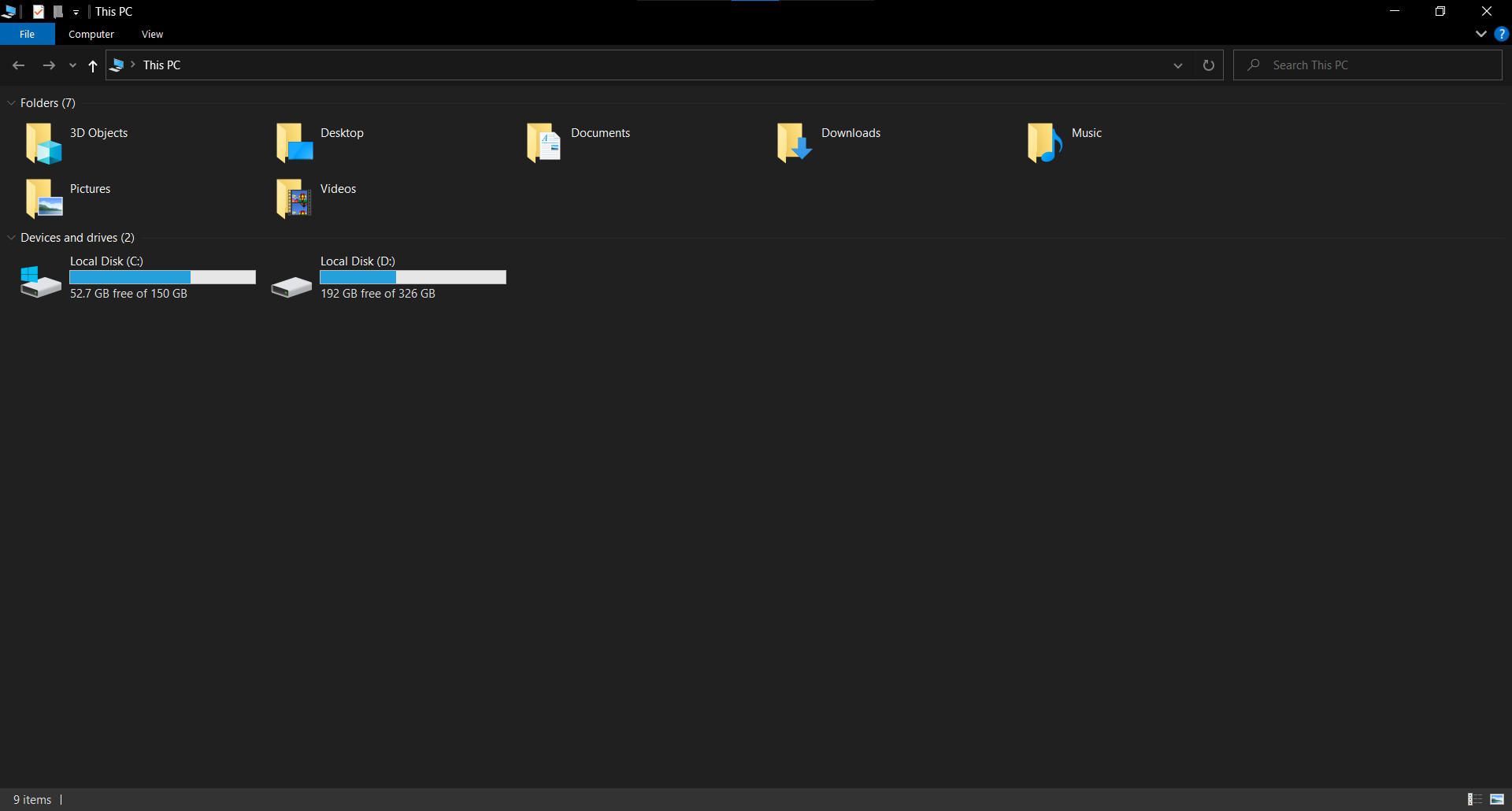
Chỉnh phần mềm Microsoft Office thành Dark Mode:
Với những anh em nào thường hay làm văn bản thì Microsoft Office sẽ là ứng dụng làm việc chủ yếu. Vì vậy Hoàng Hà PC cũng phủ đen luôn Microsoft Office, chúng ta vào File > Account > Office Theme > Black. Giao diện lúc này sẽ chuyển cả về màu đen, chỉ trừ phần gõ ký tự vẫn sẽ để trắng.
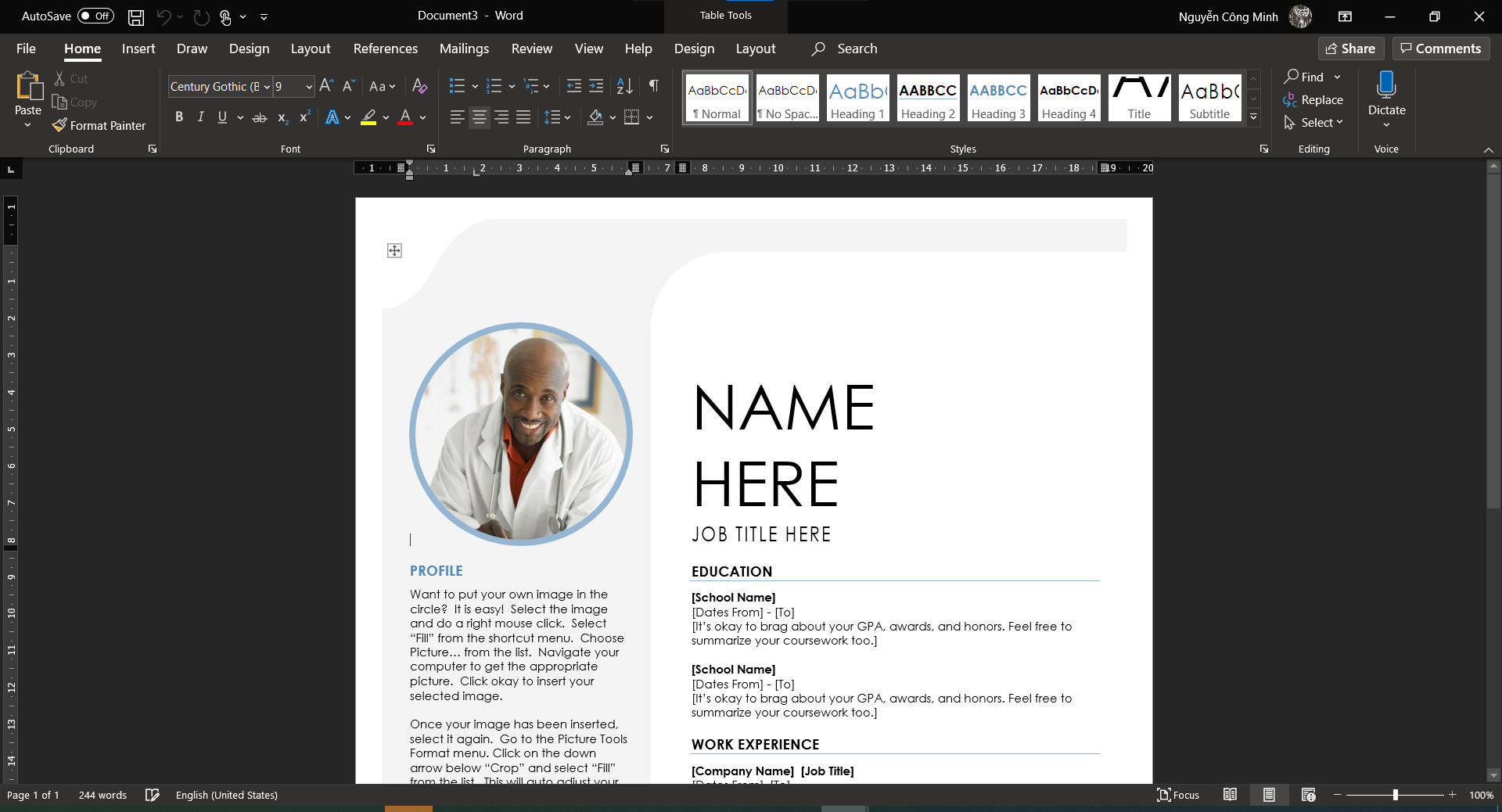
Trong trường hợp anh em muốn chỉnh văn bản thành toàn bộ đen sẽ cần vào các bước sau:
Search file có tên Normal.dotm theo đường dẫn C:Users/[Tên người dùng]/AppData/Roaming/Microsoft/Templates. Sau đó vào Microsoft Office chuyển qua tab Design > Page Color và chọn Black. Thành quả sẽ như ở dưới, chúng ta lưu lại file đã chỉnh sửa. Ngoài ra chúng ta cũng cần vào File > Options > Advanced và chọn ô Show background colors and images in Print Layout view. Kết quả nhận được chính là văn bản có màu đen nốt.
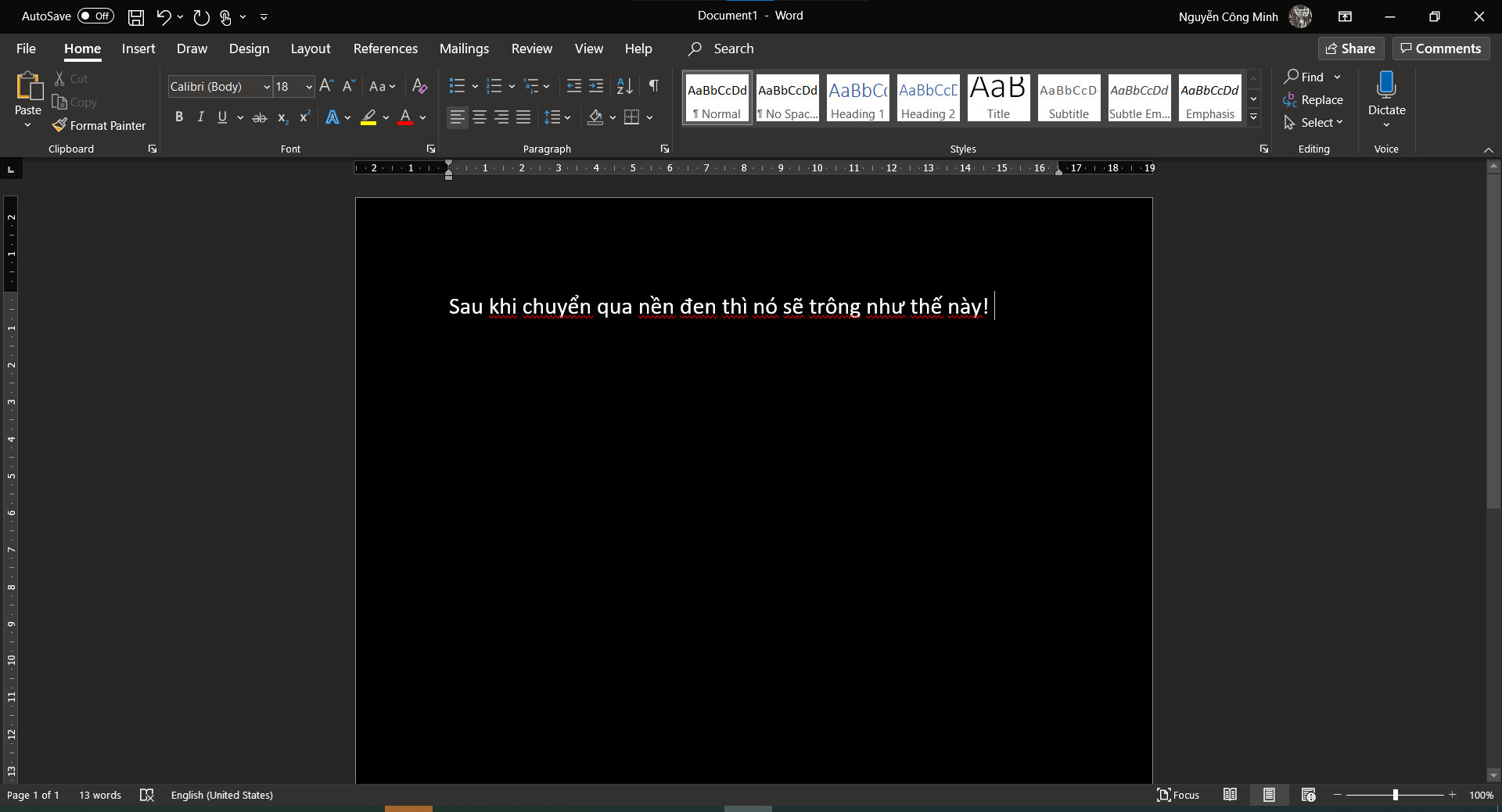
Skype
Trong đợt dịch Covid thì phần mềm Skype được sử dụng khá là nhiều để vừa trò chuyện cũng như livecam và tất nhiên hiện tại cũng đã có sẵn tuỳ chọn Dark Mode cho anh em trải nghiệm Skype. Anh em chỉ cần chọn Settings > Appearance > Modes rồi chọn Dark là xong.
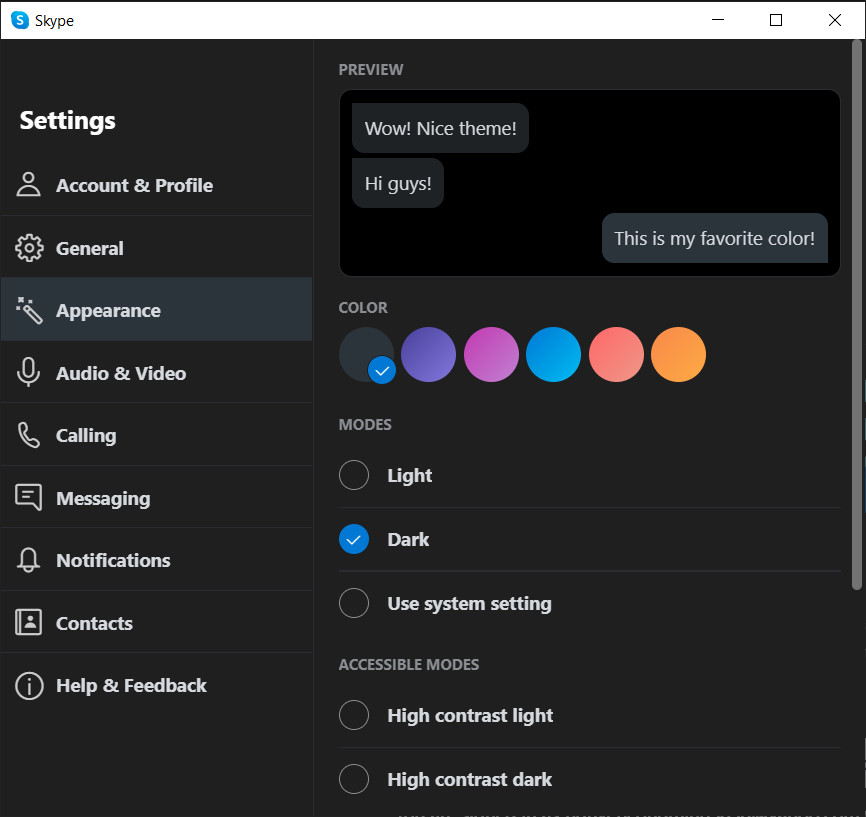
Phù đen cả trình duyệt website như Chrome, Firefox, Edge Chromium
Thật ra Dark Mode đã được phủ sóng ở nhiều website bởi các Extension ( Tiện ích mở rộng) đã có thể bật Dark Mode nhưng điều đó sẽ không đảm bảo an toàn cho bạn vì các extension thường là app bên ngoài và có thể có virus trong đó. Vì vậy, với việc đã tích hợp sẵn, anh em sẽ có được trải nghiệm làm việc ngon hơn. Sau đây sẽ là hướng dẫn cho anh em cách làm sao chuyển các trình duyệt thành Dark Mode:
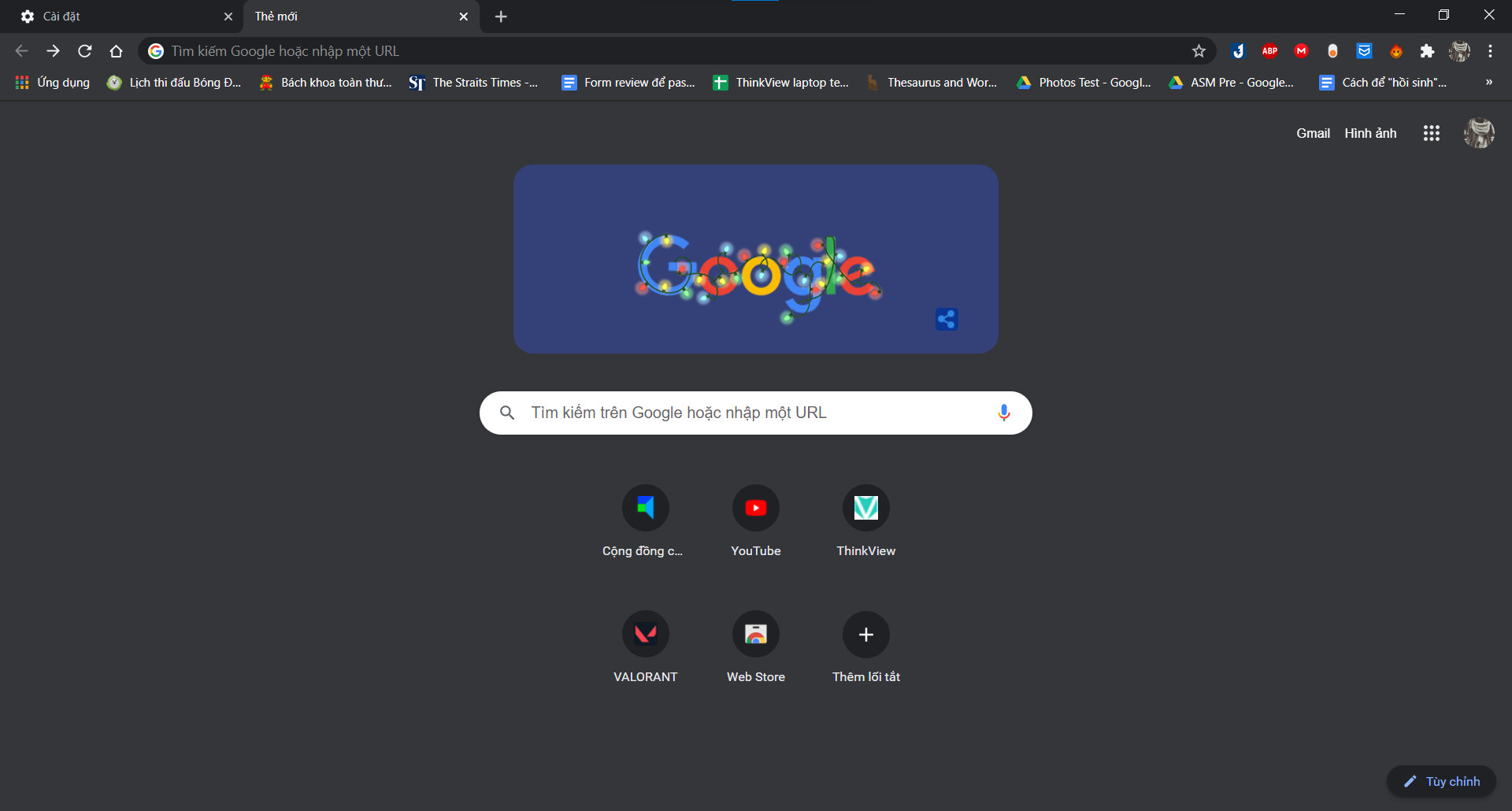
Google Chrome: Nếu anh em đã đổi sang Dark mode trên Windows như ở phía trên thì khi giao diện Windows chuyển thành Dark Mode thì Chrome cũng sẽ đổi màu theo. Nếu anh em chưa nhớ thì ở Windows 10vào phần Settings > Personalization > Color > Choose your color. Sau đó chọn Dark là xong.
Tuy nhiên phủ đen mọi thứ một cách triệt để sẽ cần thực hiện theo cách khác. Ở thanh tìm kiếm, anh em hãy nhập chrome://flags/#enable-force-dark, rồi kéo thanh công cụ xuống dòng Force Dark Mode for Web Contents và đổi từ Disabled thành Enabled. Lúc này, tất cả website của anh em sẽ đều có màu đen, nhưng do là force (bắt buộc) nên sẽ có những trường hợp màu đen không đẹp như mong muốn.
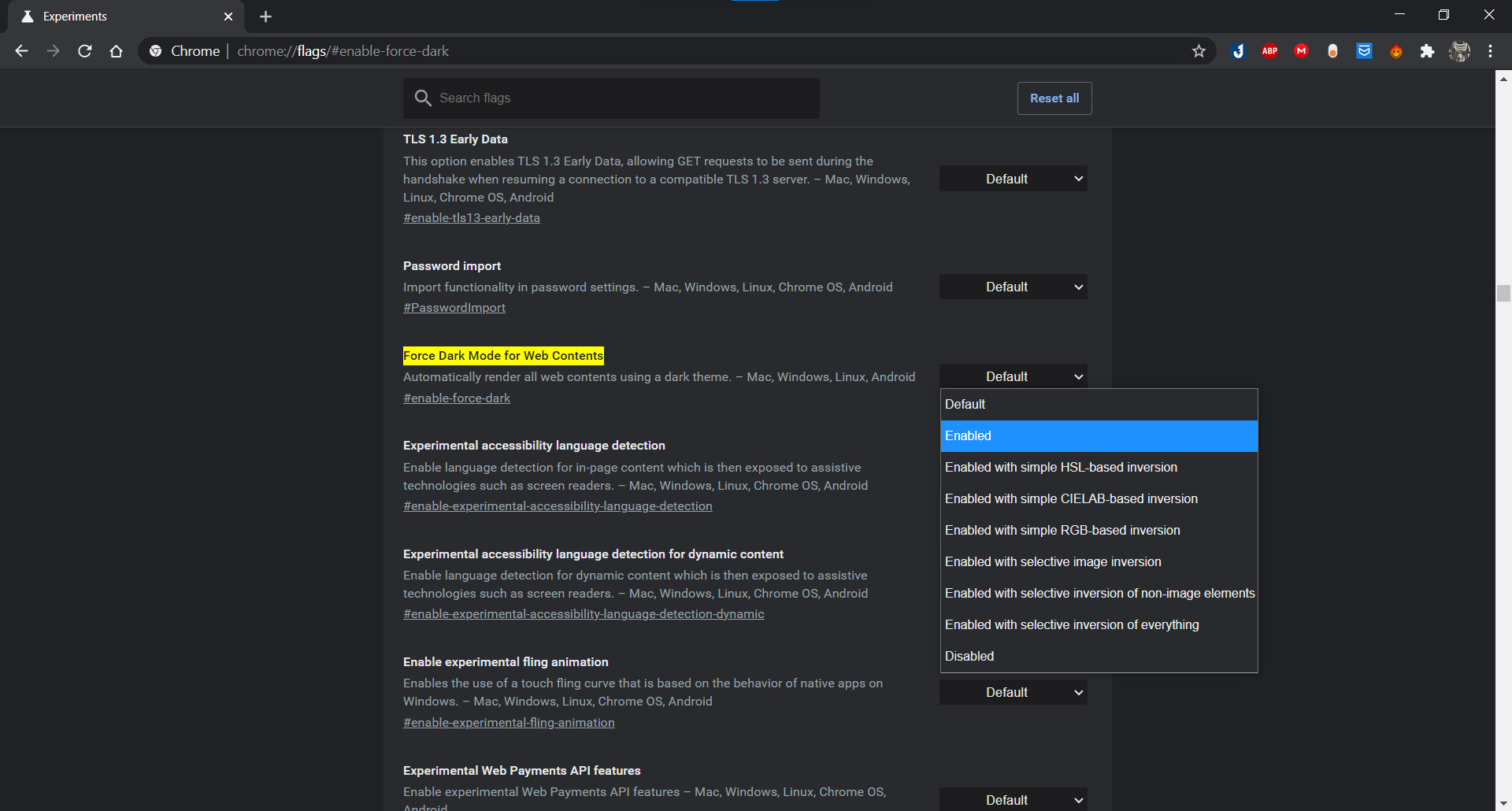
Ở chỉnh Firefox anh sẽ vào icon Settings > Extension and themes > Themes > Dark
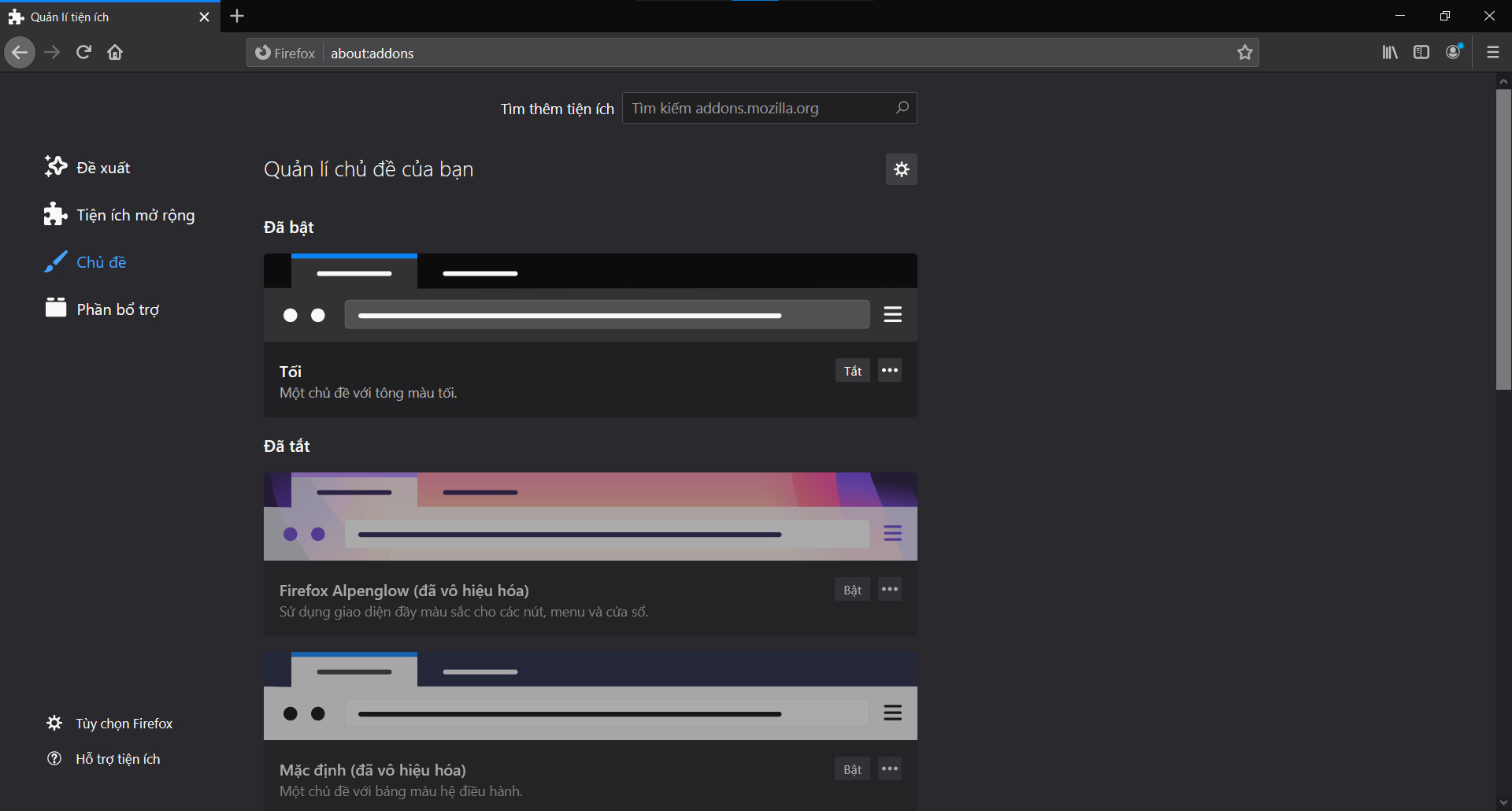
Tương tự ở Edge Chromium: Chọn Settings > Appearance > Default Theme > Dark là xong
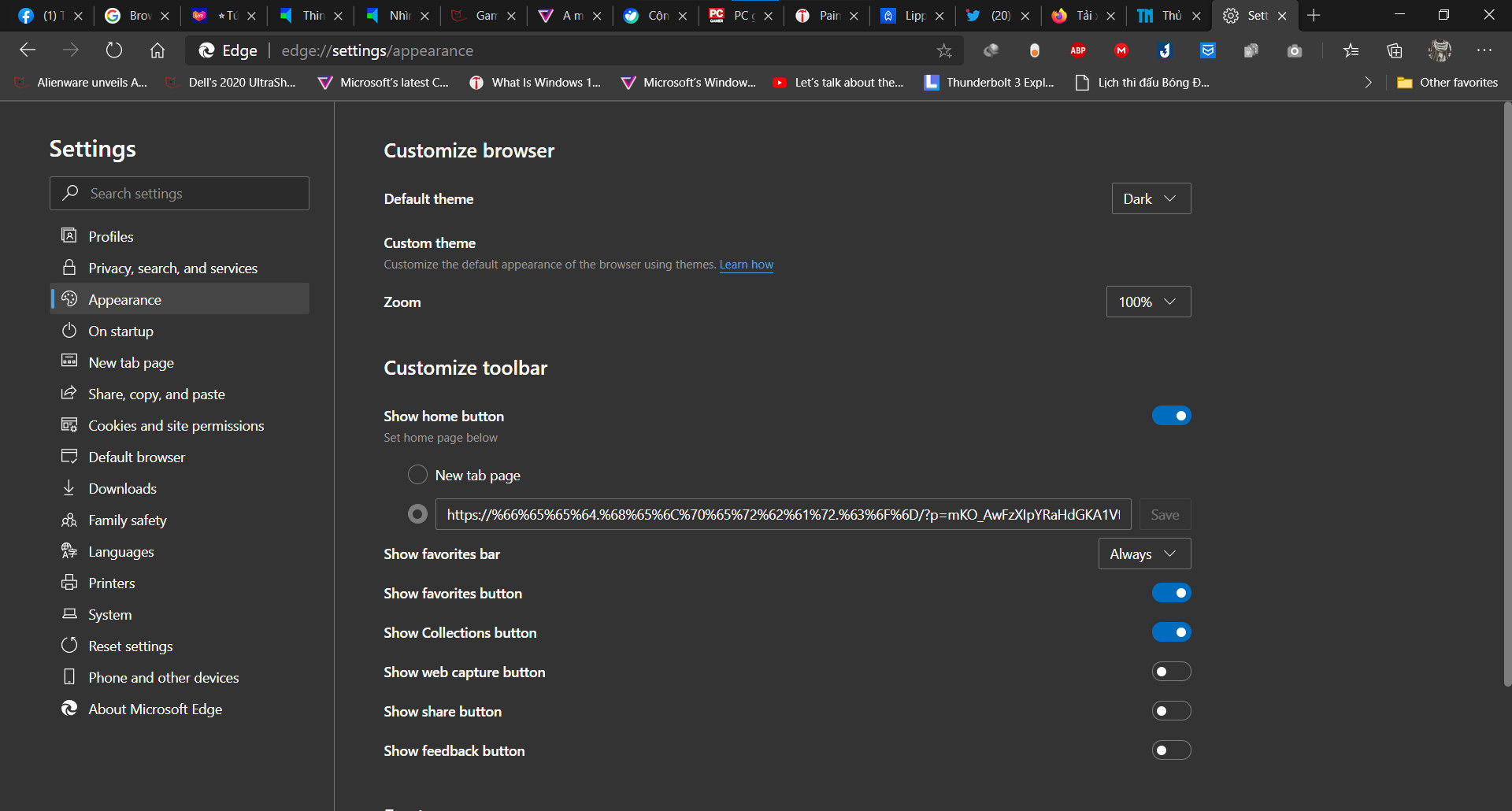
Facebook đã chuyển sang giao diện mới tích hợp sẵn Dark Mode vô cùng dễ dàng, vì vậy anh em sẽ chỉ cần tích vào như sau là xonge. Anh em cần nhấn vào biểu tượng tam giác ở góc phải trên > Display & Accessibility > Dark Mode > On là được. Chúng ta đã có được trải nghiệm Dark Mode với Facebook
YouTube
Hiện nay YouTube cũng đã cho phép anh em phủ đen với Dark Mode. Anh em chỉ cần ấn vào icon ảnh đại diện > Appearance > Dark Theme là mọi thứ sẽ lại thành màu đen. Hoặc anh em cũng có thể chọn Use device theme để đồng bộ với màu Windows về sau.
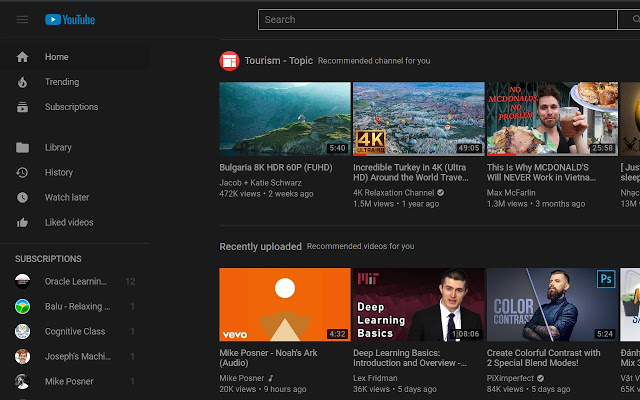
Gmail
Ngoài ra với ai thường hay check Gmail, thì Gmail cũng đã có chế độ Dark Mode. Để phủ đen ở Gmail, anh em hãy chọn icon bánh răng > Appearance > kéo xuống và chọn ô có toàn màu đen. Giao diện toàn bộ sẽ chuyển qua tối.
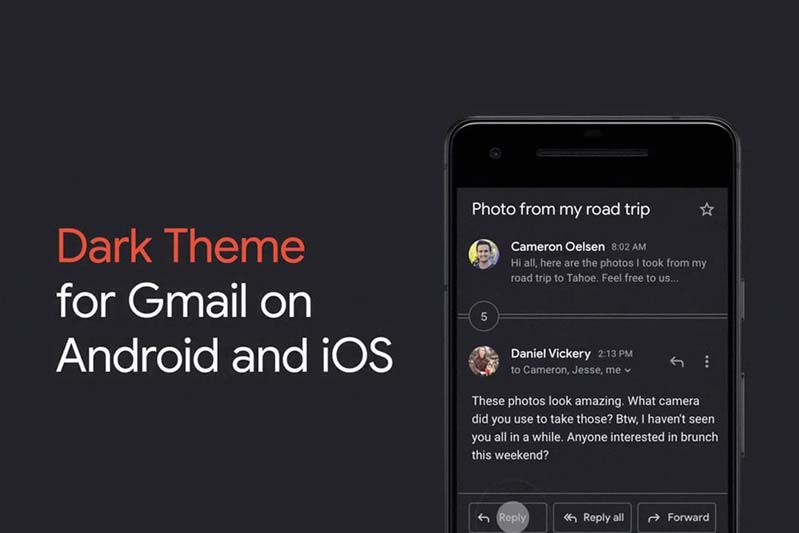
Tổng kết
Và đó là những hướng dẫn phủ đen toàn Windows 10 với chế độ Dark Mode. Tất nhiên bài viết này chưa thể tông quan toàn bộ các phần mềm cần phủ đen, tuy nhiên Hoàng Hà PC tin bạn sẽ phủ sóng toàn bộ Dark Mode. Vì vậy anh em đừng ngần ngại inbox fanpage của Hoàng Hà PC để tìm hiểu thêm cũng như mua máy sẽ được support tận tính nhé.
==> Xem thêm: Cấu Hình Máy Tính Dựng Phim, Render Edit Video Theo Ngân Sách